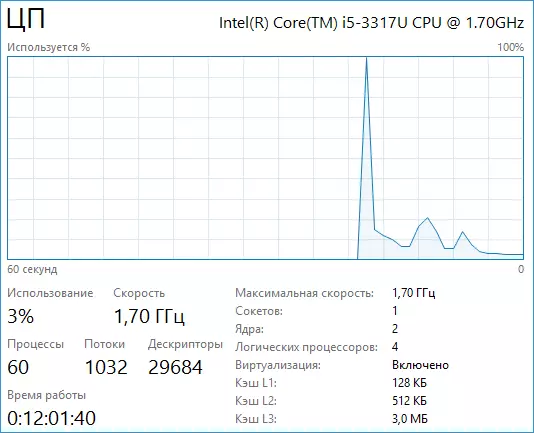Windows 7 және Windows 8-де белгілі бір бағдарламаның логикалық процессорларының мақсаты
Бұл функциялар Windows 7, Windows 8 және Windows Vista жүйесінде жұмыс істейді. Мен соңғысы туралы айтпаймын, өйткені оны біздің елімізде пайдаланады.
Windows тапсырмалар реттеушісі іске қосыңыз:
- Windows 7-де Процестер қойындысын ашыңыз
- Windows 8-де «Толығырақ» ашыңыз
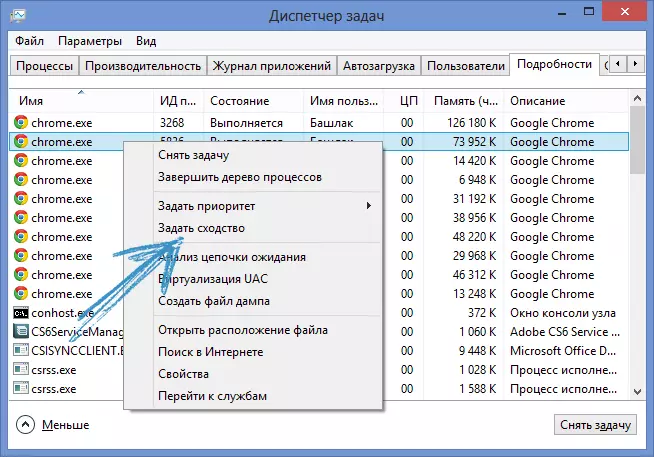
Сізді қызықтыратын процесстегі тінтуірдің оң жақ батырмасын басыңыз және контекстік мәзірде «Ұқсастық орнату» тармағын таңдаңыз. «Процессорлардың сәйкестігі» терезесі пайда болады, онда сіз процессордың қай негіздерін (немесе немесе керісінше, логикалық процессорлардың), бағдарламаны қолдануға рұқсат етіледі.
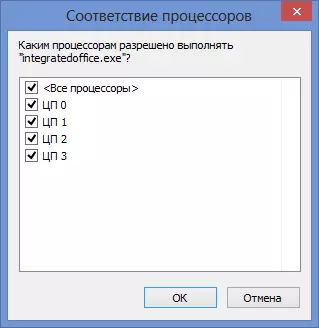
Мұның бәрі, қазір процесс оған рұқсат етілген логикалық процессорларды ғана пайдаланады. Рас, бұл келесі іске қосылғанға дейін дәл болады.
Белгілі бір процессордың ядросында бағдарламаны қалай басқаруға болады (логикалық процессор)
Windows 8 және Windows 7-де, сонымен қатар, қосымшаны бастау мүмкіндігі бар, сондықтан оны белгілі бір логикалық процессорларды қолданғаннан кейін бірден іске қосу мүмкіндігі бар. Мұны істеу үшін қосымшаның іске қосылуы параметрлердегі сәйкестікті көрсете отырып орындалуы керек. Мысалға:
C: \ Windows \ System32 \ cmd.exe / c Старт / Жинеджеші 1 бағдарламалық жасақтама.exeБұл мысалда бағдарламалық жасақтама.exe қосымшасы логикалық процессордың 0 (CPU 0) көмегімен іске қосылады. Анау. AffinityNenticnitynity Logical Processor нөмірін анықтайды +. Өкінішке орай, мен параметрді қолданба бір логикалық процессор емес және бірнеше минут ішінде бірнеше минут пайдаланатындай етіп ақпарат таба алмадым.
UPD: Affinity параметрін қолдана отырып, қосымшаны бірнеше логикалық процессорларға қалай бастау керектігін тапты. Біз масканы ал он алтылық форматтағы масканы көрсетеміз, мысалы, сізге 1, 3, 5, 7-процессорларды пайдалану керек, сәйкесінше, ол 10101010 немесе 0xaa, 0xaa / Affinity ретінде жіберіледі.